Wenn Sie einen Weg auf einem Karten-Screenshot oder in einem Foto auf etwas hinweisen wollten, dann mussten Sie bisher stets auf Drittanbieter-Apps zurückgreifen. Die Auswahl ist hier jedoch riesig. Glücklicherweise hat Apple mit iOS 10 eine solche Funktion eingeführt, die sich mit wenigen Handgriffen aufrufen lässt.
So setzen Sie Markierung in Fotos in iMessage
Haben Sie gewusst, dass Sie seit iOS 10 direkt in der Nachrichten-App Fotos beziehungsweise Screenshots mit eigenen Markierungen versehen können? Dann sollten Sie Ihr iPhone zur Hand nehmen und in der Nachrichten-App eine iMessage-Konversation öffnen..
Tippen Sie nun auf das kleine Kamera-Icon links neben dem Nachrichtenfeld, um das Fotoarchiv zu öffnen. Wählen Sie aus Ihrer Mediathek eine Aufnahme aus. Diese wird vor dem Versenden in das Textfeld übernommen. Tippen Sie jetzt auf das Foto.
In dem Untermenü tippen Sie in der linken unteren Ecke auf den Punkt „Markierungen“. Sie können anschließend verschiedene Farben, Strichstärken und Werkzeuge auswählen, um bestimmte Bildbereiche zu markieren. Dazu stehen Ihnen zusätzlich zu den Zeichenwerkzeugen eine Lupe-Funktion sowie ein Texteditor zur Verfügung. Sobald Sie die gewünschten Änderungen vorgenommen haben, tippen Sie oben rechts auf „Sichern“ und wählen anschließend „Fertig“ aus. Tippen Sie nun auf den blauen Pfiel, um die Aufnahme samt Markierungen zu versenden.
Hinweis: Die Markierungen innerhalb der Nachrichten-App haben keinen Einfluss auf Originalaufnahmen in der Fotos-App.
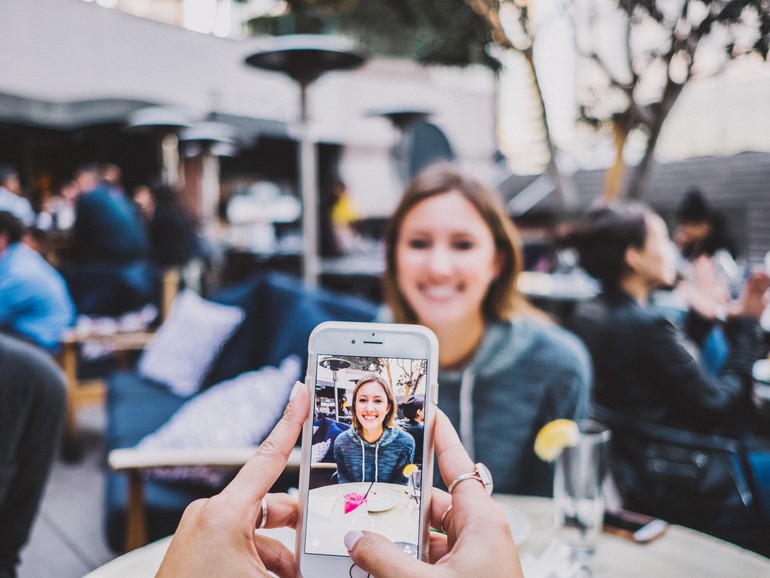
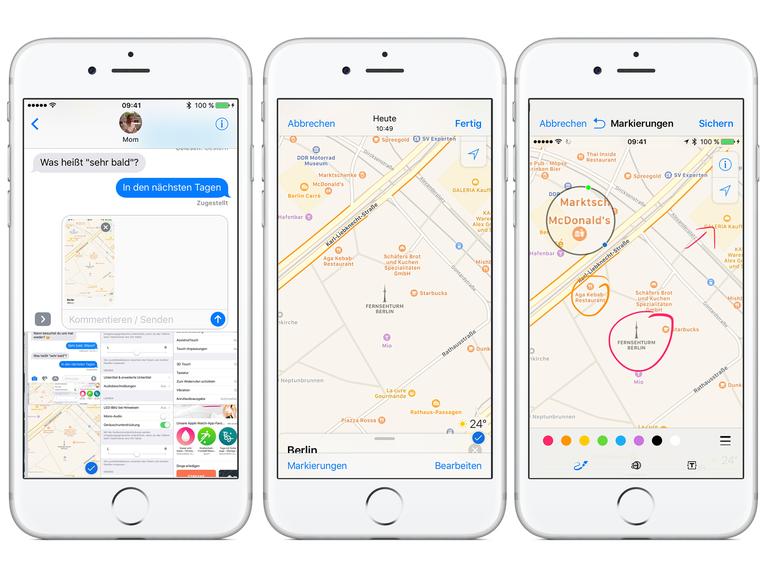


Diskutiere mit!
Hier kannst du den Artikel "iMessage am iPhone: So versenden Sie Fotos mit eigenen Markierungen" kommentieren. Melde dich einfach mit deinem maclife.de-Account an oder fülle die unten stehenden Felder aus.
Die Kommentare für diesen Artikel sind geschlossen.